Како направити и уклонити кавез на листу у речи
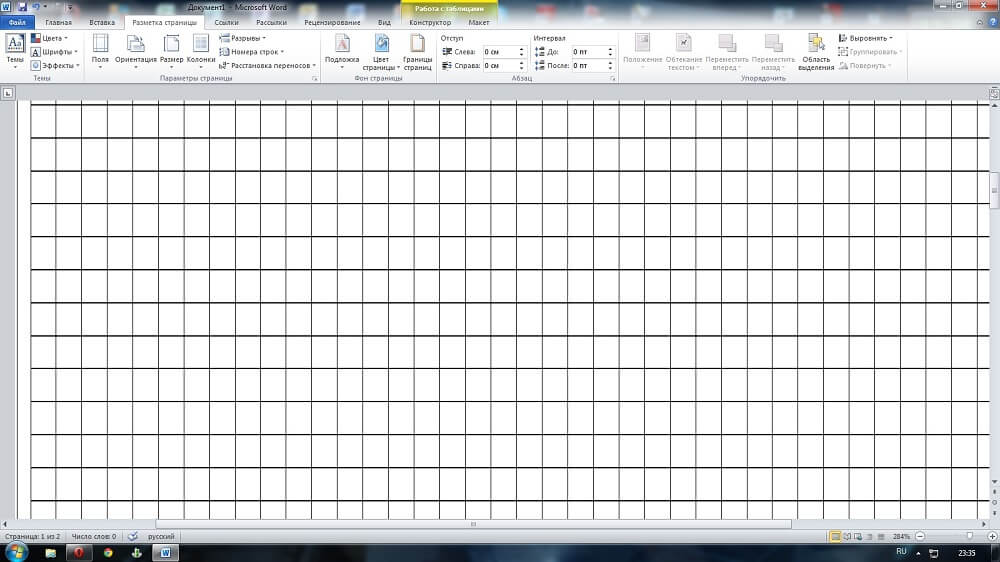
- 3076
- 608
- Jermaine Klein
Савремена реч има могућност да нацрта лист у кавез. Понекад, случајно то укључи, не знају како да се уклоне. И неко, напротив, жели да нанесе кавез, али не зна начине или не користи само једно, а не увек згодно. Погледајмо како да направимо лист у ћелији у речи.
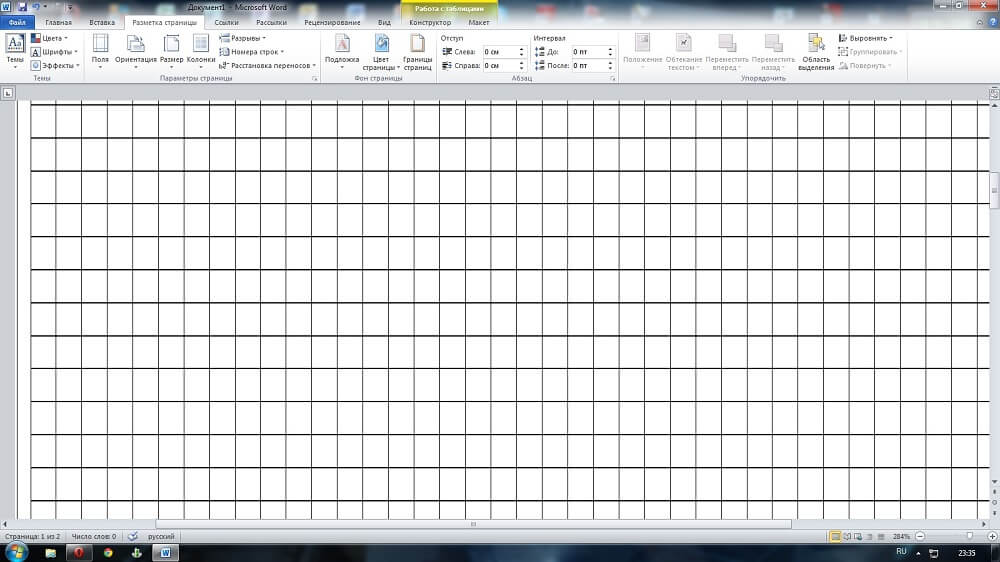
Коришћење посебне функције у програму
Ћелије обично чине листом у програму речи да нацртају све елементе, објекте, поравнавају их, дистрибуирају их у односу једна на другу. Погодан је за рад повећањем скале до 400% - веома велико. Таква решетка није видљива након штампања, помаже само формату, нацртајте документ. Постоји посебна функција у програму Ворд да бисте направили мрежу и уклоните је.
Да бисте направили карирану страницу, ставите одговарајућу квачицу на панелу "Виев" у одељку "Схов" - "Мрежа".
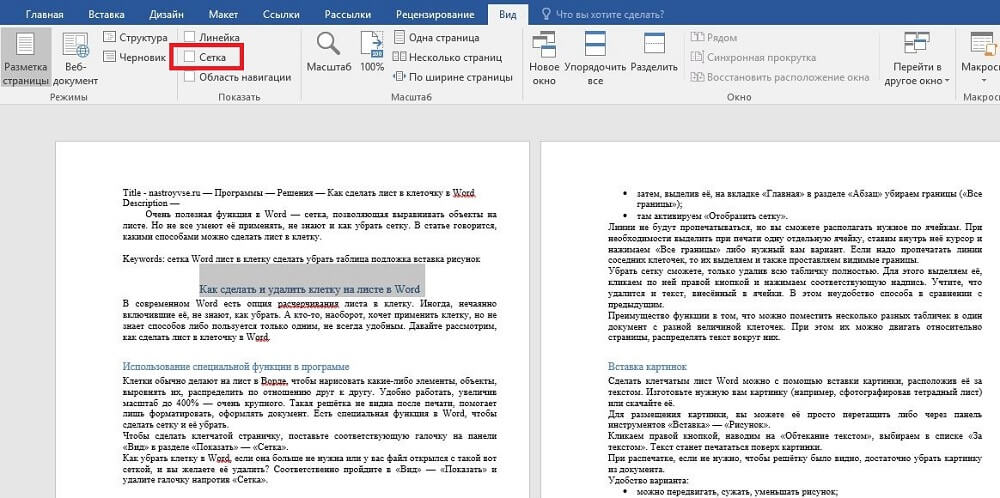
Како уклонити кавез у ријечи ако се више није потребан или се ваша датотека отворила са таквим мрежом и желите да га избришете? Сходно томе, уђите у "Тип" - "Схов" и уклоните чековни насупрот "месх".
Промена врсте мреже
Ако требате да не само да не додате, већ и конфигуришите ћелије, њихову величину, то се изводи путем "ознаке странице". У одељку "Исправљање" на врху, десно постоји дугме "закуп". Притиском на њега отворићете додатни прозор. Испод ћете видети натпис "Прикажи мрежу". Активирао је, примићете исте ћелије као у П.1 нашег чланка. И испод постоје "нето параметри". На пример, ако не знате, рецимо како направити зебру у речи, такође можете применити ову функцију. Тамо можете да конфигуришете следеће:
- Померите величину ћелијског корака и вертикално и хоризонтално;
- Дистрибуирати мрежу пољима или у потпуности на целом листу;
- Прикажи само хоризонталне линије ("зебра");
- Везати предмете.
Користећи сто
Претходне методе Креирајте мрежну позадину, текст је на врху на врху, а мора се посебно конфигурирати - да се поравнате величине фонта, размака. Ако желите да унесете предмете, речи у ћелије, погодније је користити функцију табела. На пример, када је важно штампати неке одређене линије ћелија, учините их видљивим. Ова метода се често користи за креирање обрасца обрасца.
- На панелу "Убаци" у одељку "Табела" креирамо табелу у Ворд документу;
- Затим, наглашавамо, на картици "Хоме" у одељку "Ставак", уклањамо границе ("све границе");
- Тамо активирамо "Прикажи решетку".
Линије се неће штампати, али можете имати право у ћелије. Ако је потребно, изаберите једну одвојену ћелију приликом штампања, ставите курсор унутар њега и притисните "све границе" или опцију која вам је потребна. Ако треба да штампате линије суседних ћелија, тада их истичемо и такође стављамо видљиве границе.
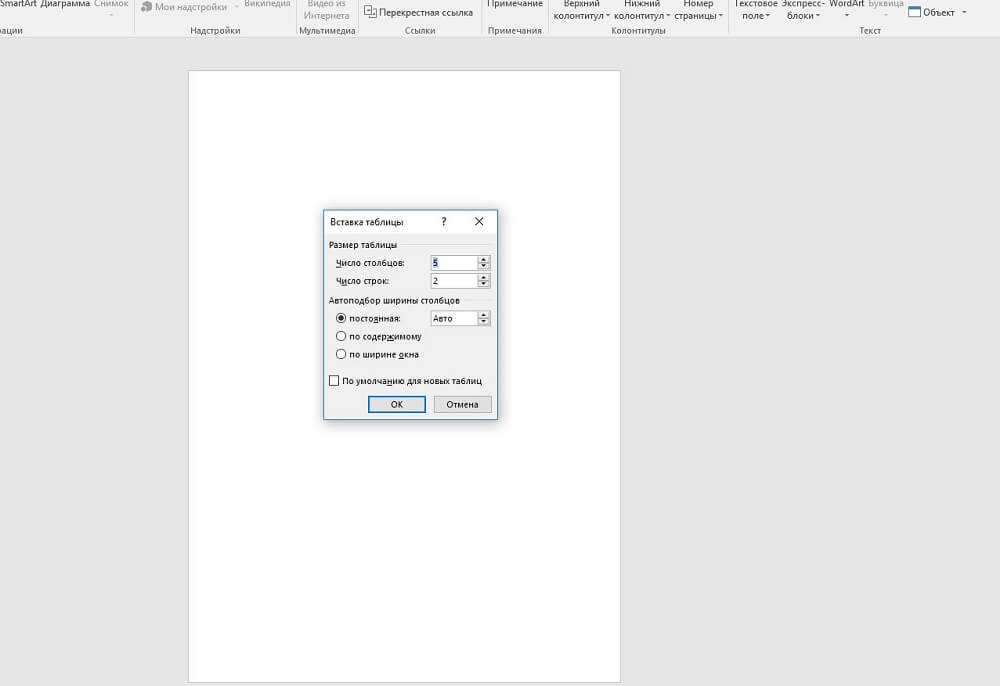
Можете да уклоните мрежу, само уклањањем целог знака у потпуности. Да бисте то учинили, изаберите га, кликните на њу дугметом и притисните одговарајућу натпису. Имајте на уму да ће текст укључен у ћелије бити избрисан. Ово је непријатност методе у поређењу са претходним.
Предност функције је да можете поставити неколико различитих знакова у један документ са другом величином ћелија. У овом случају се могу померати у односу на страницу, дистрибуирати текст око њих.
Слике уметнути
Можете да направите реч са помоћи уметка слике тако што ћете га постављати иза текста. Направите слику која вам је потребна (на пример, фотографишите нотебоок) или га преузмете.
Да бисте поставили слику, једноставно га можете превући кроз алате "Убаци" - "Цртеж".
Кликните на десно дугме, покажите на "проток текста", изаберите на листи "иза текста". Текст ће бити одштампан на врху слике.
Када је штампање, ако није потребно видети решетку, само уклоните слику из документа.
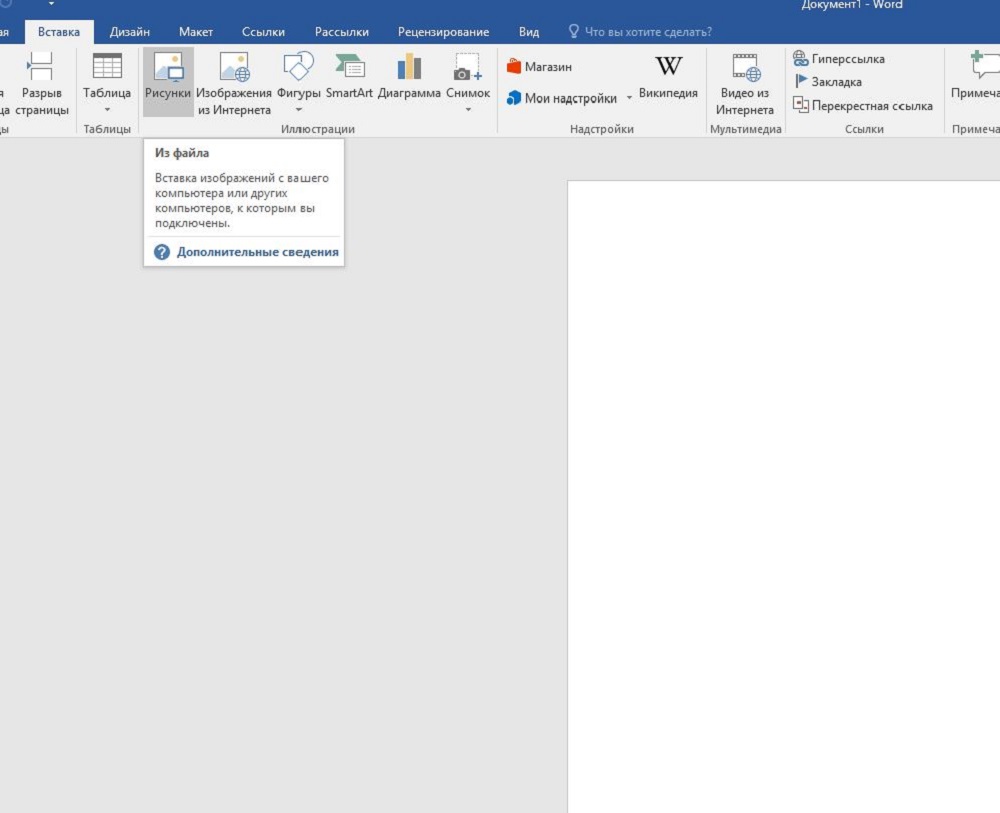
Погодност опције:
- Можете се померати, уски, смањити образац;
- мрежа ће бити видљива приликом штампања ако вам је само потребно.
Ова опција је за оне који не знају како да направе преносник у Ворд-у. Само га сликате и убаците је уз образац.
Употреба позадине
На траци са алаткама у речи у картици "Страница Маркуп" на страници странице "Кликните на" Боја "-" Методе изливања ". Даље, кроз картицу "Црте Цртец", додајте спремну или направљену позадину, исти преносник. Такође можете одабрати карирани узорак на картици "узорак", велику или тачку, а затим можете самостално одабрати боју граница и попуњавати себе.
Функција супстрата
У доприносу "Маркуп странице" - "Позадина" Кликните на "Иста" - "Конфигурирана супстрат". Тамо преузмемо и жељени образац, додатно се може обојити. Опција, као и претходна, прикладна је када није потребна на целом документу и када желите да то учините тако да линија остане приликом штампања.
Сходно томе, да бисте уклонили супстрат у Ворд, само кликните на натпис у прозору падајуће.
Дакле, постоји неколико опција како да ћелије учини у Ворд. У зависности да ли су вам потребни на целој листи речи или само за дијелом, требали бисте бити видљиви приликом штампања или не, морате да учините текст на врху или у ћелијама - изаберите опцију која је за вас прикладно.
- « Стварање и дизајн књиге у Ворд-у
- Укључивање и онеспособљавање ЈаваСцрипта у популарним прегледачима »

